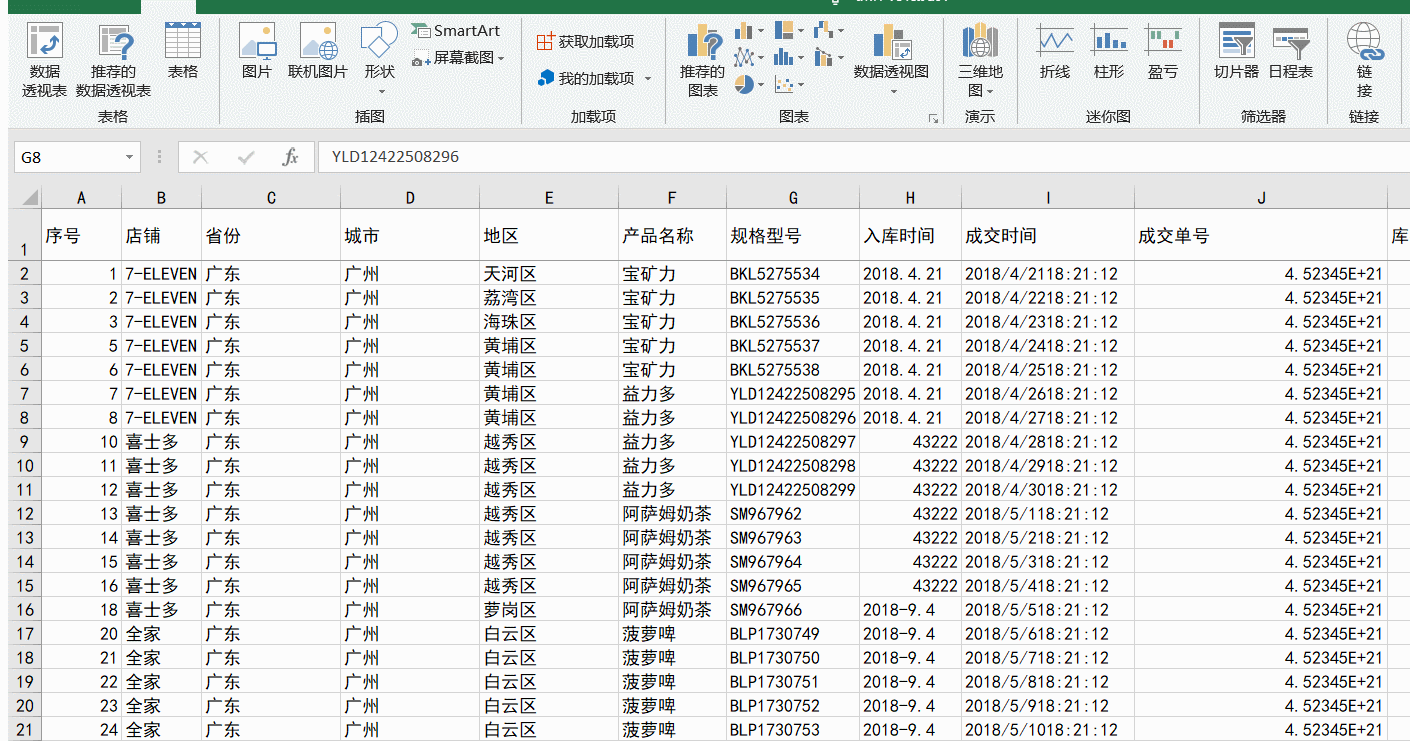文章目录
1、通用表格格式
按下ctrl+shift+方向键↓ o r→ 可以快速地定位表格,EXCEL,会把这个选定的区域当做一个区域来看待,而不是独立的单元格。
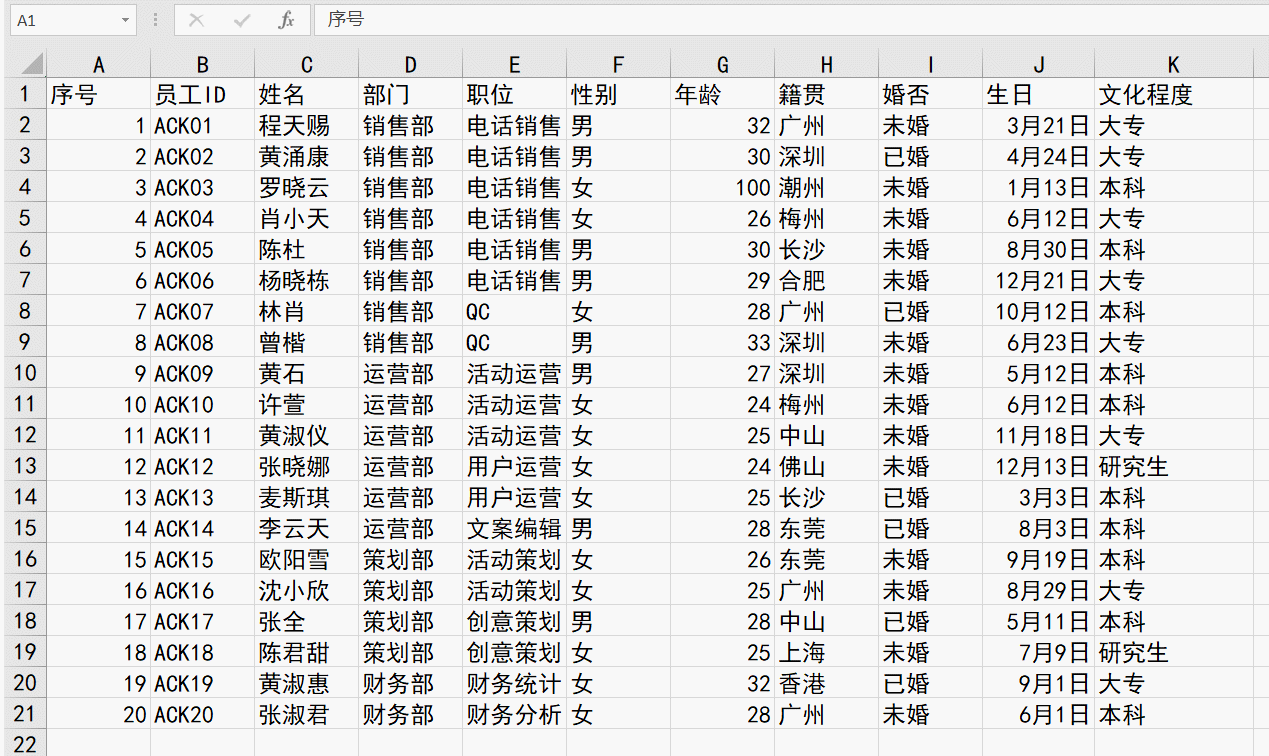
第一个就是好处就是便于阅读,而且有一定的美感。
第二个是方便对数据进行筛选、计算和删除重复项,以及汇总。
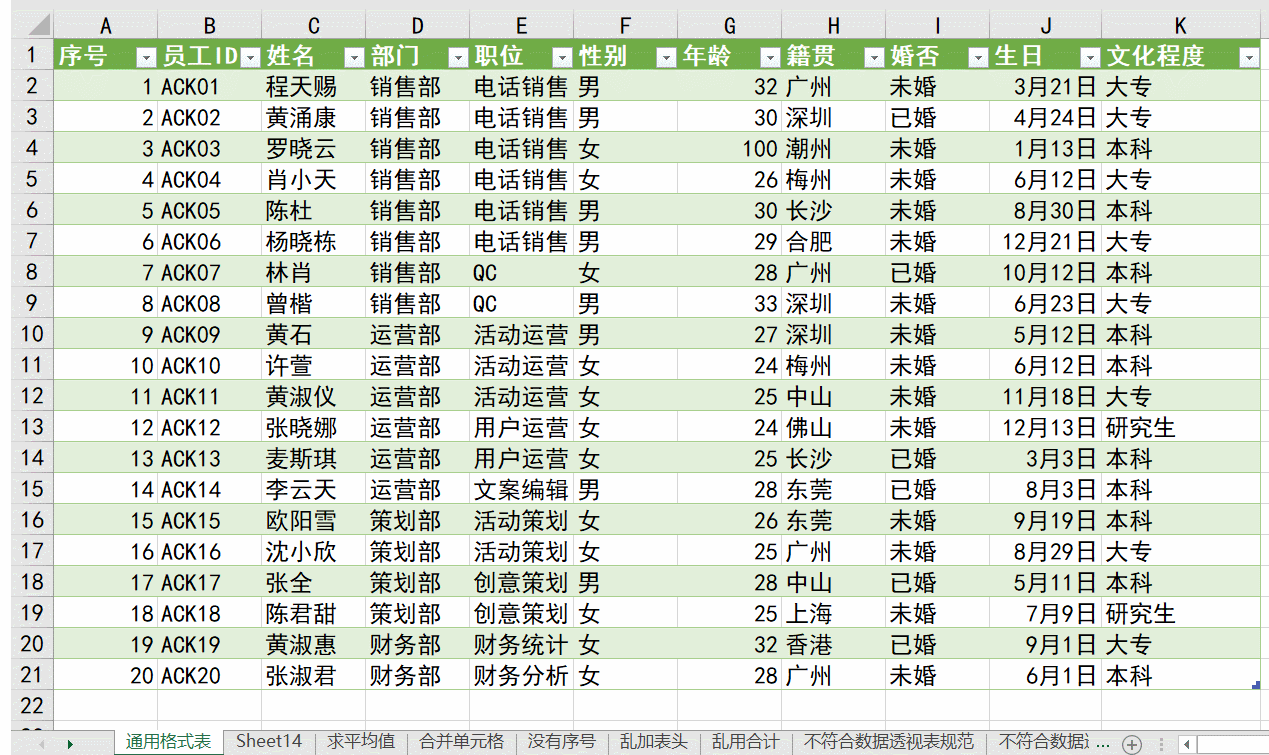
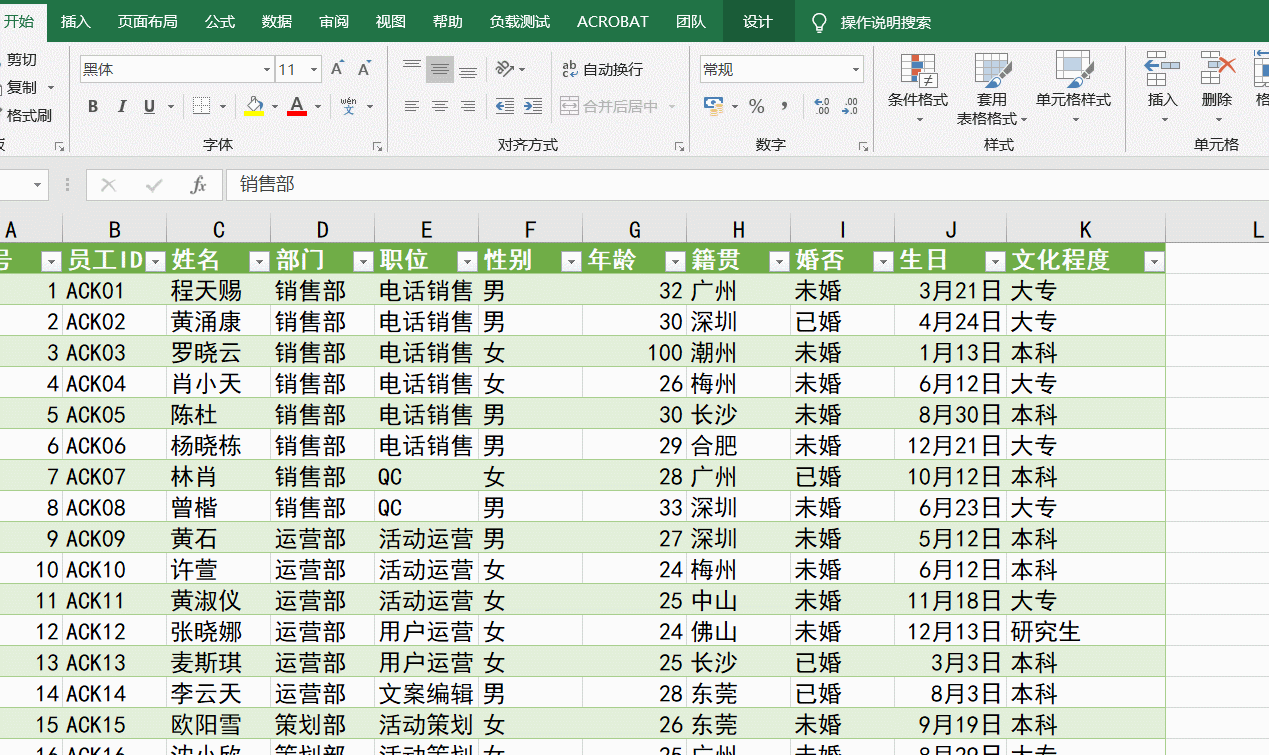
取消通用表格


可以把此表转换为单元格,那么将不会有那些通用表格的特性,只是保留了颜色的底
,如果连颜色的底都不想保留,可以点击清除格式

2 、销售实际案例

1、删除空格
这是一张销售明细表,在这张表格里面,涵盖了很多我们在之前课上讲过的问题,我们再来逐个分析一下,看在这张表格里面,存在着哪些问题,以及如何进行修正。
有空格的字段跟没有空格的字段,系统是把他们当成两个不同的信息来处理
所以,看似都是空白的单元格,也许有的有空格
这个时候,我们需要用查找替换,ctrl+F 将空格直接替换
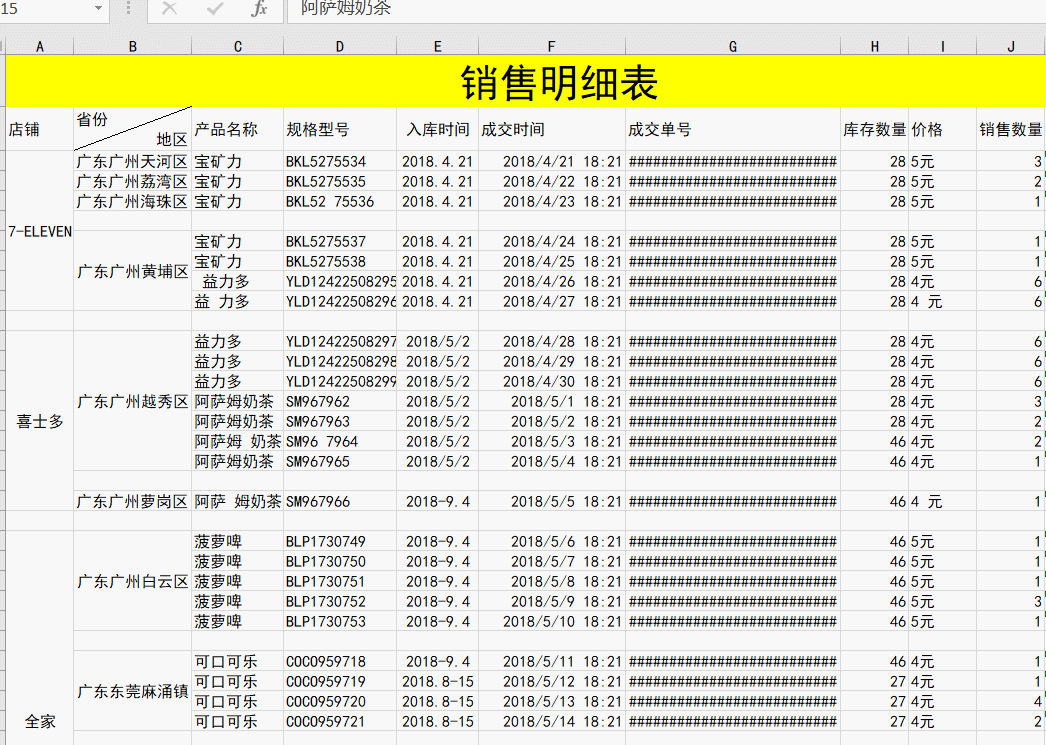
2、添加序号
首先我们可以看到这张表是没有序列的,所以我们可以在最左边新建一列,然后填充序列。
输入1,然后点击单元格的右下角进行快速填充,之后选择填充序列。这样我们的序列就做好了。
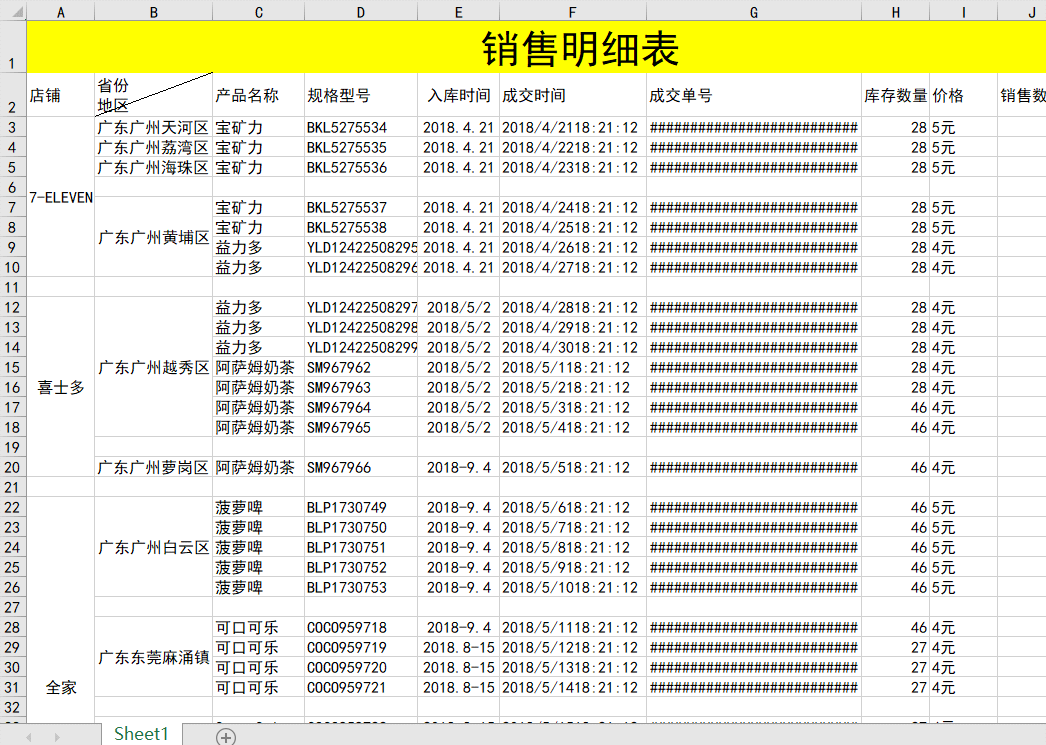
3、取消合并单元格
我们看到的是店铺和省份地区这两个区域,这两个区域的数据有个特点就是大部分相同的字段都合并了单元格。合并了单元格之后,我们要选中单条的数据就比较难选,另外也不便于我们后面进行数据的统计。
所以我们要先取消单元格,选中这两列,然后点击合并后居中,就把所有合并的单元格取消了。

然后这时候要保持一个良好的习惯,由于这些信息我们都是用公式来引用的,稳定性较差,所以我们可以先复制一下这些信息,然后再黏贴为值,这样就能保证数据的稳定性。
4、数据原子化
另外,我们可以看到省份地区这里其实是包含了三个信息的,之前我们也说过,一个单元格只留一个信息,所以这里我们可以进行拆分,拆分成省份、直辖市、区(镇)。
我们可以先在旁边插入两列空白列。

然后采用数据==》分列==》左对齐
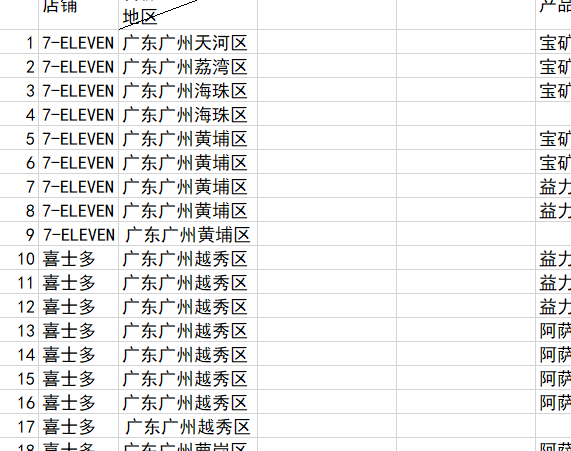
5、取消乱加表头

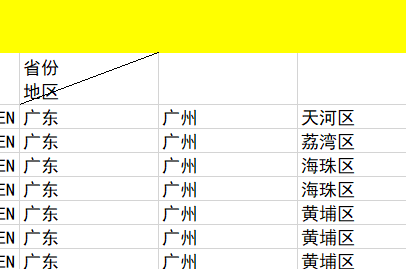
6、删除空行
现在看上去,表还存在一些空行,那么我们要删除这些空行。
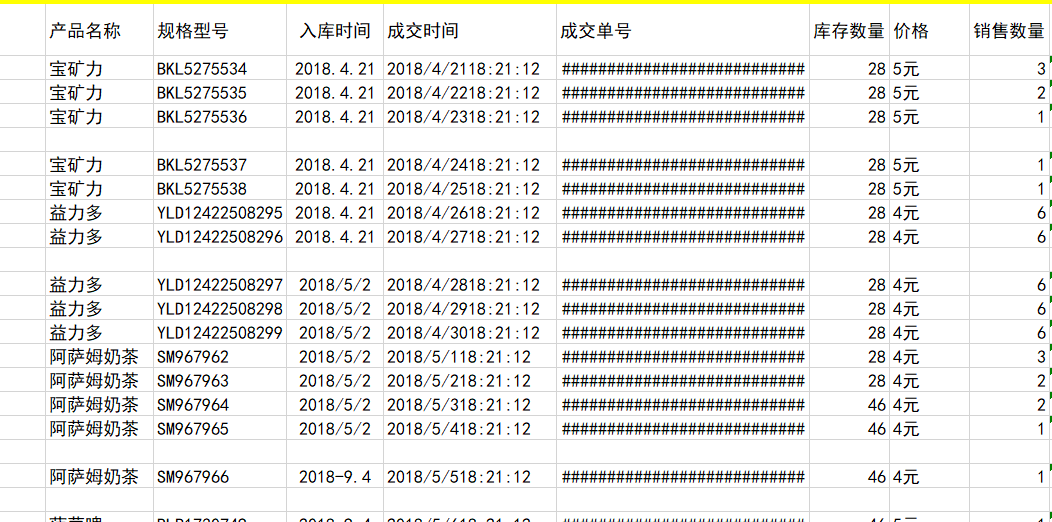
7、检查数据类型并更正
对于时间日期,一定要按照系统要求的格式,
对于银行卡号等,要用文本来输入,否则,输入了也无法恢复回来
8、文本数据参与运算
如下图,因为带有单位元,而无法进行计算。要使其参与运算,必须要让价格里面的金额变为数据格式,而不是文本格式。

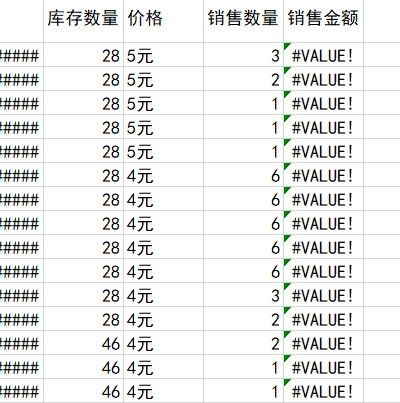
9、数据表格通用格式
采用数据表格通用格式来查看分析数据